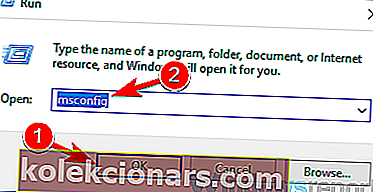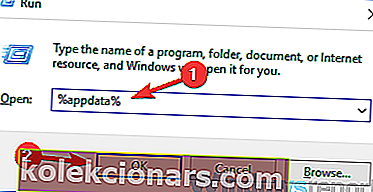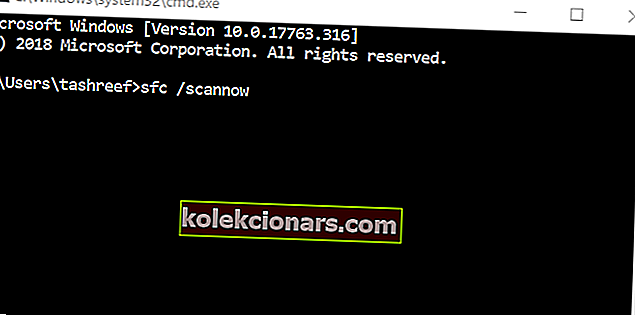- Το Skype έχει εκατομμύρια χρήστες παγκοσμίως και είναι μία από τις καλύτερες εφαρμογές άμεσων μηνυμάτων στην αγορά.
- Ορισμένοι χρήστες ανέφεραν ότι το Skype δεν θα ανοίξει καθόλου στον υπολογιστή τους.
- Η επίλυση αυτού του ζητήματος είναι απλή και πρέπει να απενεργοποιήσετε τη δυνατότητα uPnP ή να μετονομάσετε το φάκελο προσωρινής μνήμης Skype.
- Υπάρχουν πολλά προβλήματα με το Skype και αν έχετε περισσότερα προβλήματα με το Skype, ανατρέξτε στην ενότητα Skype για πιο χρήσιμους οδηγούς.

Φαίνεται ότι τα προβλήματά μας με σύγχρονες εφαρμογές όπως το Skype για Windows 10 δεν έχουν επιλυθεί πλήρως. Αυτό το σεμινάριο θα σας δείξει ποια βήματα πρέπει να κάνετε για να ανοίξετε την εφαρμογή Skype στα Windows 10.
Εάν δεν μπορείτε να ανοίξετε την εφαρμογή Skype, τότε ενδέχεται να προήλθε πρόσφατα από κάποια εφαρμογή τρίτου μέρους και προκαλεί πολλά άλλα προβλήματα με το πρόγραμμα Skype ή το λογισμικό προστασίας από ιούς σας εμποδίζει να χρησιμοποιήσετε τις εφαρμογές στα Windows 10.
Θα μάθετε πώς μπορείτε να διορθώσετε αυτά τα ζητήματα σε λίγα λεπτά του χρόνου σας διαβάζοντας τις παρακάτω γραμμές.
Τι πρέπει να κάνω εάν το Skype δεν ανοίγει στα Windows 10;
- Μετονομασία φακέλου Skype σε λειτουργία ασφαλούς εκκίνησης
- Επανεγκαταστήστε το Skype
- Απενεργοποιήστε το uPnP
- Εκτελέστε μια σάρωση SFC
Στις περισσότερες περιπτώσεις, η μετονομασία του φακέλου Skype και η απεγκατάσταση πρόσφατα εγκατεστημένου λογισμικού θα πρέπει να διορθώσει αυτό το πρόβλημα.
1. Μετονομάστε το φάκελο Skype σε λειτουργία ασφαλούς εκκίνησης
- Πατήστε και κρατήστε πατημένο το κουμπί Windows και το κουμπί R.
- Γράψτε στο παράθυρο Εκτέλεση το ακόλουθο msconfig.exe.
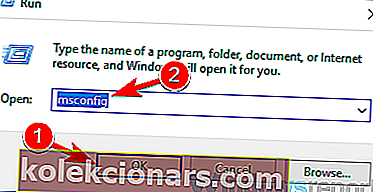
- Πατήστε το κουμπί Enter στο πληκτρολόγιο.
- Κάντε αριστερό κλικ ή πατήστε στην καρτέλα Boot που βρίσκεται στην επάνω πλευρά του παραθύρου.
- Επιλέξτε το πλαίσιο δίπλα στην ασφαλή εκκίνηση .
- Επιλέξτε το πλαίσιο δίπλα στο Δίκτυο .
- Επανεκκινήστε τη συσκευή Windows 10.
- Μετά την επανεκκίνηση του λειτουργικού συστήματος προσπαθήστε να ανοίξετε την εφαρμογή Skype και να δείτε εάν λειτουργεί σωστά.
- Ανοίξτε το παράθυρο Εκτέλεση όπως κάνατε παραπάνω ενώ βρίσκεστε σε ασφαλή λειτουργία.
- Γράψτε στο παράθυρο το ακόλουθο % appdata% χωρίς τα εισαγωγικά.
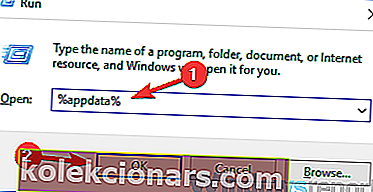
- Πατήστε το κουμπί Enter στο πληκτρολόγιο.
- Εντοπίστε το φάκελο με το όνομα Skype στο παράθυρο που εμφανίζεται.
- Μετονομάστε το φάκελο σε Skype_2 .
- Τώρα κλείστε την εξερεύνηση αρχείων και ξεκινήστε ξανά την εφαρμογή Skype.
- Δείτε αν εξακολουθείτε να έχετε αυτό το ζήτημα.
- Εάν δεν έχετε αυτό το ζήτημα, ξεκινήστε κανονικά τη συσκευή σας και προσπαθήστε να εκτελέσετε ξανά το Skype.
Εάν το κλειδί των Windows δεν λειτουργεί, ανατρέξτε σε αυτόν τον καλό οδηγό για γρήγορη επίλυση του προβλήματος.
Δεν μπορείτε να μετονομάσετε το φάκελο Skype; Μην ανησυχείτε, έχουμε τις σωστές λύσεις για εσάς.
2. Επανεγκαταστήστε το Skype
- Απεγκαταστήστε την εφαρμογή Skype.
- Μεταβείτε στο κατάστημα Microsoft και κατεβάστε την τελευταία έκδοση της εφαρμογής Skype που είναι συμβατή με τη συσκευή σας Windows 10.
- Εάν εξακολουθείτε να έχετε το ίδιο πρόβλημα, τότε πρέπει να κάνετε και το πρώτο σεμινάριο για αυτήν την έκδοση.
Εάν δεν σας αρέσει η εφαρμογή καταστήματος και προτιμάτε το Classic Skype, μπορείτε να το κατεβάσετε και να το εγκαταστήσετε με τη βοήθεια αυτού του οδηγού.
Δεν μπορείτε να ανοίξετε το Microsoft Store στα Windows 10; Ρίξτε μια ματιά σε αυτόν τον χρήσιμο οδηγό για να επιλύσετε εύκολα το πρόβλημα.
3. Απενεργοποιήστε το uPnP
- Εκτελέστε το πρώτο σεμινάριο για να εισαγάγετε τη λειτουργία ασφαλούς λειτουργίας στα Windows 10.
- Ανοίξτε το πρόγραμμα Skype.
- Ανοίξτε τις ρυθμίσεις σύνδεσης για προχωρημένους Skype .
- Απενεργοποιήστε τη δυνατότητα uPnP .
- Επανεκκινήστε το πρόγραμμα Skype καθώς και το λειτουργικό σας σύστημα.
- Ανοίξτε την εφαρμογή Skype μετά την επανεκκίνηση και δείτε εάν ανοίγει.
Η ασφαλής λειτουργία δεν λειτουργεί; Μην πανικοβληθείτε, αυτός ο οδηγός θα σας βοηθήσει να ξεπεράσετε τα προβλήματα εκκίνησης.
4. Εκτελέστε μια σάρωση SFC
- Μετακινήστε το ποντίκι στην επάνω δεξιά πλευρά της οθόνης.
- Κάντε αριστερό κλικ ή πατήστε στη λειτουργία αναζήτησης.
- Πληκτρολογήστε τη γραμμή εντολών .
- Αφού ολοκληρωθεί η αναζήτηση, πρέπει να κάνετε δεξί κλικ στο εικονίδιο της γραμμής εντολών και αριστερό κλικ στο Εκτέλεση ως διαχειριστής .
- Στο παράθυρο της γραμμής εντολών γράψτε τα εξής: sfc / scannow χωρίς τα εισαγωγικά.
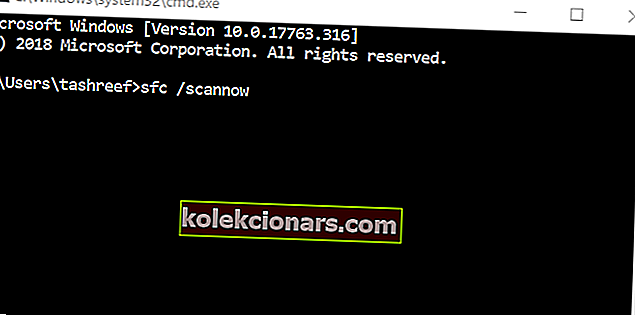
- Πατήστε το κουμπί Enter στο πληκτρολόγιο.
- Αφήσατε το φινίρισμα σάρωσης sfc και επανεκκινήστε τη συσκευή Windows 10.
- Ξεκινήστε ξανά το πρόγραμμα Skype και δείτε πώς αντιδρά τώρα.
Εάν αντιμετωπίζετε προβλήματα με τη πρόσβαση στη γραμμή εντολών ως διαχειριστής, τότε καλύτερα να ρίξετε μια πιο προσεκτική ματιά σε αυτόν τον οδηγό
Η εντολή scannow έχει σταματήσει πριν ολοκληρωθεί η διαδικασία; Μην ανησυχείτε, έχουμε μια εύκολη λύση για εσάς.
Skype διάφορα προβλήματα
Το Skype που δεν ανοίγει στα Windows 10 δεν είναι το μόνο πρόβλημα που μπορεί να έχετε με αυτήν την εφαρμογή. Ευτυχώς, έχουμε τις σωστές διορθώσεις για όλους. Έχουμε ήδη γράψει για το πιο ενοχλητικό πρόβλημα - χωρίς ήχο Skype στα Windows 10.
Ένα άλλο ζήτημα που μπορεί να έχετε είναι ότι δεν θα μπορείτε να στείλετε εικόνες και βεβαιωθείτε ότι έχετε δοκιμάσει όλες τις λύσεις από το ειδικό μας άρθρο.
Μπορείτε επίσης να ελέγξετε τους οδηγούς για να διορθώσετε τα προβλήματα αυτόματης σύνδεσης στο Skype και προβλήματα με τη συσκευή αναπαραγωγής στο Skype.
Τώρα που έχετε τα παραπάνω μαθήματα, μπορείτε να προχωρήσετε και να διορθώσετε την εφαρμογή Skype και να συνεχίσετε την εργασία σας. Μπορείτε επίσης να μας γράψετε παρακάτω για οποιεσδήποτε ερωτήσεις έχετε σχετικά με την εφαρμογή Skype.
Εάν έχετε άλλες προτάσεις σχετικά με τον τρόπο επίλυσης αυτού του ζητήματος, μη διστάσετε να αναφέρετε τα βήματα που πρέπει να ακολουθήσετε στα παρακάτω σχόλια.
Συχνές ερωτήσεις: Μάθετε περισσότερα για το Skype
- Πώς μπορώ να διορθώσω το Skype που δεν ανοίγει στα Windows 10;
Εάν το Skype δεν ανοίγει, μετονομάστε τη μετάβαση στο% appdata% και μετονομάστε το φάκελο Skype ή απλώς επανεγκαταστήστε το Skype.
- Πώς μπορώ να επανεγκαταστήσω το Skype;
Για να εγκαταστήσετε ξανά το Skype, μεταβείτε στην εφαρμογή Ρυθμίσεις> Εφαρμογές και αφαιρέστε το. Τώρα κατεβάστε την τελευταία έκδοση του Skype και εγκαταστήστε την.
- Πώς μπορώ να κατεβάσω το Skype;
Μπορείτε να κατεβάσετε το Skype από τον επίσημο ιστότοπο του Skype ή από την εφαρμογή Microsoft Store.
- Γιατί η εφαρμογή Skype συνεχίζει να καταρρέει;
Η εφαρμογή Skype συνήθως διακόπτεται εάν υπάρχει πρόβλημα με την εγκατάσταση του Skype ή την προσωρινή μνήμη της.
Σημείωση του συντάκτη: Αυτή η ανάρτηση δημοσιεύθηκε αρχικά τον Οκτώβριο του 2014 και έκτοτε ανανεώθηκε και ενημερώθηκε τον Μάρτιο του 2020 για φρεσκάδα, ακρίβεια και πληρότητα.